10 способов исправить приложение YouTube Music, которое не работает в фоновом режиме
Разное / / May 23, 2023
YouTube Музыка является игроком Google в битве сервисов потоковой передачи музыки в онлайн-мире. Основное преимущество перед Spotify и Apple Music заключается в том, что вы получаете обширную аудиотеку YouTube, позволяющую легко находить треки практически всех независимых исполнителей и песни. Однако что, если YouTube Music перестанет воспроизводиться в фоновом режиме?

Хотя алгоритм рекомендаций YouTube Music широко ценится и предлагает песни, которые заставляют вас едва нажимать кнопку пропуска дорожки, есть одна проблема. Звук на YouTube Music иногда не воспроизводится в фоновом режиме. В этой статье мы обсудим несколько способов ее решения.
Начнем с наиболее распространенной причины, по которой вы сталкиваетесь с этой проблемой.
1. Купить YouTube Премиум
YouTube Music может быть бесплатным в Google Play Store и App Store на iPhone, однако за некоторые функции нужно платить. Как бы ни было ограничительно, вы не можете воспроизводить музыку в фоновом режиме, если не приобретете подписку YouTube Music или YouTube Premium. Поэтому,
с помощью Премиум-версии YouTube также предоставляет вам доступ ко всем функциям YouTube Music.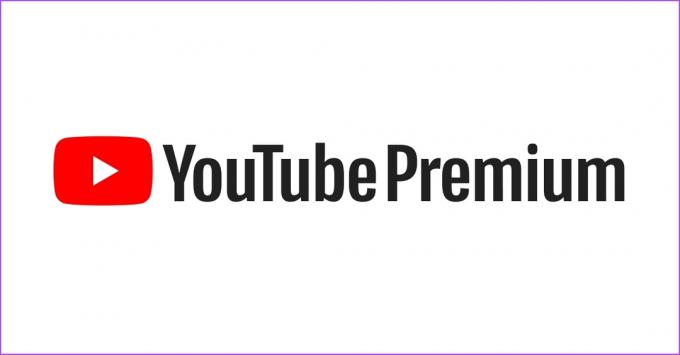
Примечание: вы должны использовать YouTube Music с той же учетной записью, с которой вы приобрели YouTube Premium.
Однако, если вы столкнулись с проблемой, несмотря на наличие YouTube Premium, обратите внимание на следующий набор исправлений.
2. Проверьте разрешения фонового приложения для YouTube Music
Воспроизведение музыки без использования YouTube Music — это, по сути, фоновая операция. Поэтому, если вы отключили запуск YouTube Music в фоновом режиме, вы не сможете воспроизводить музыку, не открывая приложение.
Вам нужно включить автозапуск для YouTube Music в фоновом режиме на устройствах Android и обновление фоновых приложений для YouTube Music на iPhone.
Включить автозапуск для YouTube Music на Android
Шаг 1: Нажмите и удерживайте приложение YouTube Music в панели запуска приложений и нажмите «Информация о приложении».
Шаг 2: Нажмите «Использование батареи».

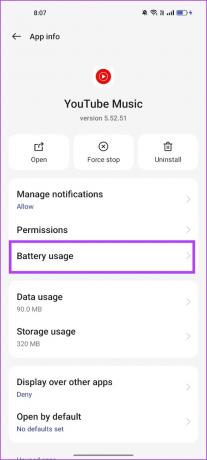
Шаг 3: Включите переключатель «Разрешить фоновую активность» и «Разрешить автоматический запуск».

Следовательно, эти два параметра позволят YouTube Music воспроизводить звук в фоновом режиме.
Включить фоновое обновление приложения для YouTube Music на iPhone
Шаг 1: Откройте приложение «Настройки».
Шаг 2: Нажмите на Общие.


Шаг 3: Нажмите «Обновить приложение в фоновом режиме».
Шаг 4: Убедитесь, что переключатель для YouTube Music включен.


3. Проверьте подключение к Интернету
Если у вас нет стабильного подключения к Интернету, у YouTube Music могут возникнуть проблемы с доступом к своим серверам. Поэтому, если вы подозреваете какие-либо проблемы с подключением к Интернету, это может вызвать проблемы с воспроизведением на YouTube Music.
Следовательно, убедитесь, что у вас есть соединение Wi-Fi с хорошим уровнем сигнала и скоростью. Кроме того, если вы используете сотовые данные, убедитесь, что у вас есть активный тарифный план для мобильных данных.

4. Очистить кеш приложения (Android)
Кэш — это временные данные приложения, хранящиеся в локальном хранилище вашего устройства. Это помогает приложению быстро загружать элементы.
Однако, когда накапливается много файлов кеша, некоторые файлы могут быть повреждены и вызывать некоторые ошибки. Поэтому возможно, что на YouTube Music влияет кеш, и его очистка может позволить вам снова слушать звук в фоновом режиме.
Шаг 1: Нажмите и удерживайте приложение YouTube Music в панели приложений.
Шаг 2: Нажмите на информацию о приложении.
Шаг 3: Нажмите «Использование хранилища».


Шаг 4: Нажмите «Очистить кэш».

5. Перезапустите YouTube Music
Если YouTube Music не воспроизводится в фоновом режиме, попробуйте перезапустить приложение. Перезапуск YouTube Music закрывает существующий сеанс, на который, возможно, повлияли ошибки, и его повторный запуск начинается с нового сеанса без каких-либо проблем.
Шаг 1: Откройте панель переключателя приложений на вашем iPhone или Android-устройстве.
Шаг 2: Проведите вверх, чтобы очистить YouTube Music. Снова откройте YouTube Music из библиотеки приложений.


6. Обновите музыку YouTube
Если у многих пользователей YouTube Music не воспроизводится в фоновом режиме, Google обязательно примет к сведению жалобы и выпустит обновление для исправления ошибки. Поэтому убедитесь, что вы всегда используете последнюю версию приложения YouTube Music. Вот как обновить YouTube Music.
Шаг 1: Откройте YouTube Music в App Store или Play Store.
Музыка YouTube в App Store
Музыка YouTube в Play Маркете
Шаг 2: Нажмите «Обновить», чтобы обновить приложение.

7. Переустановите YouTube Music
Однако, если YouTube Music не воспроизводится в фоновом режиме и вы не можете это исправить, попробуйте удалить приложение и установить его снова. Но когда вы удалите приложение, все ваши загрузки в YouTube Music будут удалены. Если вас это устраивает, вот как это сделать.
Шаг 1: Нажмите и удерживайте приложение YouTube Music, а затем нажмите «Удалить приложение».
Шаг 2: Выберите Удалить приложение еще раз.


Шаг 2: Теперь установите YouTube Music из App Store или Play Store.
Музыка YouTube в App Store
Музыка YouTube в Play Маркете
8. Перезагрузить устройство
Если вы заметили, что YouTube Music — не единственное приложение, которое не может воспроизводить музыку в фоновом режиме, и вы столкнулись с проблемой и в других приложениях, возможно, проблема связана с вашим устройством. Поэтому попробуйте перезапустить его, чтобы попытаться стереть ошибку, вызывающую проблему.
Перезагрузите iPhone
Шаг 1: Во-первых, вам нужно выключить устройство.
- На iPhone X и выше: Нажмите и удерживайте кнопку уменьшения громкости и боковую кнопку.
- На iPhone SE 2-го или 3-го поколения, серий 7 и 8: нажмите и удерживайте боковую кнопку.
- На iPhone SE 1-го поколения, 5s, 5c или 5: Удерживайте кнопку питания вверху.

Шаг 2: Перетащите ползунок питания, чтобы выключить устройство.
Шаг 3: Затем включите устройство, нажав кнопку питания.
Перезагрузите Android-устройство
Почти все устройства Android отображают меню включения/выключения питания при длительном нажатии кнопки питания. Вы можете использовать опцию «Перезагрузка», чтобы перезагрузить устройство.

9. Обновить устройство
Если многие пользователи сталкиваются с проблемой невозможности воспроизведения звука на общесистемном уровне в ОС Android или iOS, вскоре вы получите обновление, устраняющее эту проблему. Поэтому обязательно проверяйте наличие обновлений на своем смартфоне.
Обновить iPhone
Шаг 1: Откройте приложение «Настройки».
Шаг 2: Нажмите на Общие.


Шаг 3: Нажмите «Обновление программного обеспечения».
Шаг 4: Если вы уже используете последнее обновление, ваш iPhone покажет это. Если нет, вы получите возможность обновить свой iPhone.

Обновить Android-устройство
Шаг 1: Откройте приложение «Настройки».
Шаг 2: Нажмите «Об устройстве».


Шаг 3: Нажмите на версию программного обеспечения.
Шаг 4: Убедитесь, что версия программного обеспечения актуальна. Если нет, вы получите возможность обновить программное обеспечение.


10. Сбросить устройство
В крайнем случае можно попробовать перезагрузить смартфон. Как только вы это сделаете, все конфигурации вернутся к своим состояниям по умолчанию. Следовательно, исправление любой неправильной конфигурации, которая мешала YouTube Music воспроизводить звук в фоновом режиме.
Сбросить iPhone
Шаг 1: Откройте приложение «Настройки».
Шаг 2: Нажмите на Общие.


Шаг 3: Нажмите «Перенести или сбросить iPhone».
Шаг 4: Нажмите «Сброс».


Шаг 5: Теперь нажмите «Сбросить все настройки», чтобы сбросить настройки iPhone.
Примечание: При появлении запроса введите пароль для подтверждения.

Сбросить Android-устройство
Шаг 1: Откройте приложение «Настройки».
Шаг 2: Выберите Дополнительные настройки.


Шаг 3: Нажмите «Резервное копирование и сброс».
Шаг 4: Нажмите «Сбросить настройки телефона».


Шаг 4: Выберите «Сбросить все настройки».

Это все, что вы можете сделать, если YouTube Music не воспроизводится в фоновом режиме.
Часто задаваемые вопросы о YouTube Музыка не воспроизводится в фоновом режиме
Премиум YouTube стоит $ 11,99 в месяц для человека. Принимая во внимание, что премия YouTube Music стоит 9,99 долларов в месяц для человека. Мы рекомендуем получить премиальную версию YouTube, так как она также включает премиальный доступ к YouTube Music.
Нет. Вы не можете воспроизводить музыку в фоновом режиме даже в видеоприложении YouTube без премиальной подписки.
Любое приложение при закрытии вручную закроет все свои операции на вашем смартфоне. Поэтому, если вы закроете приложение YouTube Music, оно перестанет воспроизводиться в фоновом режиме.
Нет. YouTube Music не поддерживает подкасты.
Заставьте музыку YouTube воспроизводиться в фоновом режиме
Мы надеемся, что эта статья помогла вам решить проблему с тем, что YouTube Music не воспроизводится в фоновом режиме на Android и iPhone. Однако мы считаем, что YouTube Music должен разрешить фоновое воспроизведение с рекламой в бесплатной версии, такой как Spotify. Что ж, можно надеяться на что-то подобное в следующем обновлении!
Последнее обновление: 19 мая 2023 г.
Вышеупомянутая статья может содержать партнерские ссылки, которые помогают поддерживать Guiding Tech. Однако это не влияет на нашу редакционную честность. Содержание остается беспристрастным и аутентичным.



